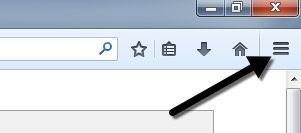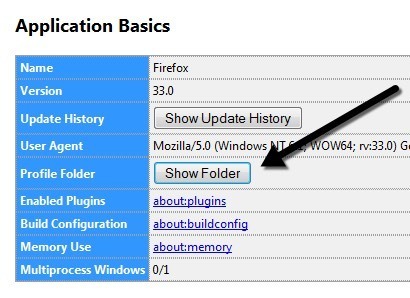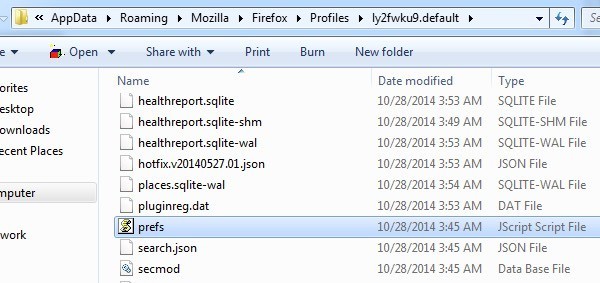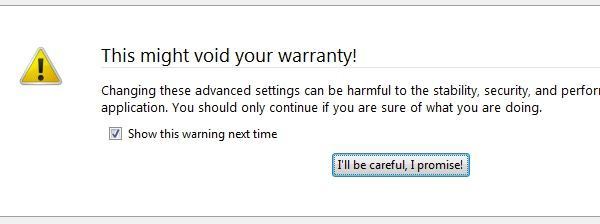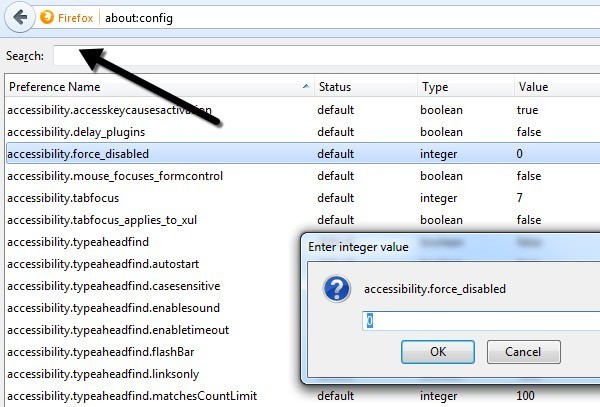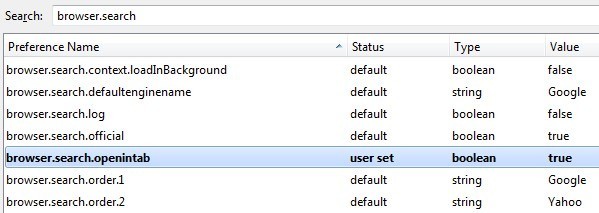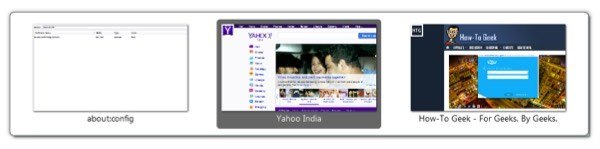După ce am folosit Internet Explorer de mai mulți ani, trebuie să spun că îmi doresc foarte mult să fi trecut la Firefox mult mai devreme decât am făcut-o! Firefox este de departe cel mai personalizabil browser acolo, cu mii de extensii și add-uri pe care le puteți descărca pentru a extinde capabilitățile browserului. Nu numai că există numeroase extensii de la terți pentru a îmbunătăți Firefox, dar există și multe setări de configurare care pot fi modificate în Firefox în sine.
În ultimele câteva luni, am modificat un număr bun de setări Firefox și cu mine am crezut că voi împărtăși câteva dintre acestea cu cititorii mei din Firefox. Voi trece prin câteva setări Firefox about: configpe care le puteți schimba, ceea ce va face mai plăcută experiența dvs. de navigare.
Backup about: config Settings
Înainte de a începe editarea fișierului despre: config în Firefox, ar trebui să creați o copie de rezervă a fișierului în cazul în care faceți o schimbare care face totul greșit. Puteți să faceți o copie de rezervă făcând o copie a fișierului prefs.js, care se află în dosarul profilului Firefox. Indiferent dacă vă aflați pe OS X, Windows sau Linux, există într-adevăr o modalitate de a găsi folderul de profil pentru Firefox.
Primul clic pe butonul de setări din partea dreaptă sus cu cele trei linii orizontale. >
Acum, în meniul care se deschide, mergeți mai departe și faceți clic pe pictograma de întrebare din partea de jos a meniului. 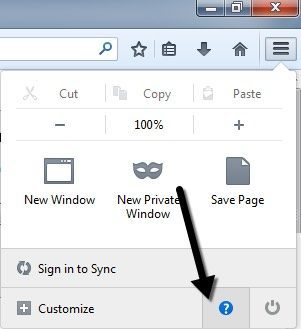
Un alt meniu va apărea și aici trebuie să dați clic pe Informații de depanare.
s>În cele din urmă, o nouă filă din Firefox se va deschide și veți vedea o secțiune numită Elementele de bază ale aplicației. În această secțiune, trebuie să vedeți un buton numit Afișați dosarulde lângă Dosarul profilului.
Când faceți clic pe buton, va deschide Explorer pentru profilul curent Firefox. Acum răsfoiți până când vedeți prefs.jsși copiați fișierul într-o altă locație de pe hard disk.
Modificați configurația despre: config Configuration in Firefox
În primul rând, este probabil o idee bună să menționați cum să modificați de fapt aceste setări avansate de configurare în Firefox pentru acei utilizatori non-techie. Setările de configurare reprezintă pur și simplu un tabel cu numele și valorile cheilor. Puteți accesa toate acestea introducând despre: configîn bara de adrese a browserului. Vă va arăta un avertisment că acest lucru ar putea anula garanția dvs. și va trebui să faceți clic pe butonul Atenție, promit.
Pentru a modifica o valoare pentru o cheie, pur și simplu introduceți numele acesteia în căsuța de text Căutaredin partea de sus. Faceți dublu clic pe intrare și puteți modifica valoarea din caseta de tip pop-up. Reporniți browserul și modificările vor intra în vigoare.
Ok, deci hai să ajungem la trucurile reale. Este întotdeauna o idee bună să modificați doar o setare la un moment dat pentru a vă asigura că este potrivit pentru sistemul dvs. și că nu provoacă probleme neprevăzute.
Deschideți rezultatele căutării în fila nouă
Acest truc este destul de rece și unul dintre cele mai bune acolo. Practic, atunci când efectuați o căutare din caseta de căutare din partea dreaptă sus în Firefox, aceasta se încarcă în mod normal în fila curentă. Cu toate acestea, dacă setați valoarea acestei setări la TRUE în loc de FALSE, atunci de fiecare dată când efectuați o căutare, o nouă filă va veni cu rezultatele, lăsând astfel fila dvs. curente în sine!
Potrivit istoricului meu web Google, efectuez aproape 50 de căutări pe zi! Deci, asta este de 50 de ori când ar trebui să deschid manual o nouă filă pentru a efectua o căutare sau ar suprascrie accidental pagina web pe care o vizualizasem în prezent.
browser.search.openintab
False -Valoarea implicită, setată la Truepentru a încărca rezultatele într-o filă nouă
Veți observa că odată ce schimbați o valoare din implicit, aceasta va deveni îndrăzneață, iar starea va fi modificată la set de utilizatori. Puteți să sortați coloana respectivă și să găsiți rapid toate setările pe care le-ați modificat. De asemenea, puteți să faceți clic dreapta pe oricare dintre aceste setări și să faceți clic pe Resetați pentru ao readuce la valoarea implicită.
Deschideți filele noi la sfârșit
În mod normal, care se deschide într-o filă nouă, noua filă va apărea imediat după fila curentă. Îmi place personal când se deschide noua filă la sfârșitul tuturor filelor. Dacă preferați și acest lucru, schimbați valoarea de mai jos la Falsă.
browser.tabs.insertRelatedAfterCurrent
Truevaloare, setată la False pentru a încărca fila nouă la sfârșitul tuturor filelor
Dezactivați întârzierea la instalarea programelor de completare
Încă nu înțeleg de ce Firefox mă face să aștept câteva secunde înainte Pot instala un add-on. Poate că e vorba de securitate, dar e chiar enervant pentru cineva care știe ce fac. Dacă doriți doar să instalați un add-on fără a fi hassled de întârzierea inutilă a Firefox, o puteți dezactiva setând valoarea la 0.
security.dialog_enable_delay
1000- Valoarea implicită, setată la 0 pentru a dezactiva întârzierea
Taburile de previzualizare la comutare
între programele din Windows când se utilizează ALT + TAB, atunci cu siguranță veți dori să activați previzualizări în Firefox. În Firefox, veți obține o mică fereastră pop-up în centru cu o miniatură pentru fiecare filă deschisă.
browser.ctrlTab.previews
False- Valoarea implicită, setată la true pentru a vedea previzualizările
Dezactivați Prefetch de Pagini Web
are o caracteristică interesantă prin care încearcă să determine care link-uri de pe o pagină pe care s-ar putea să faceți clic și apoi le descarcă astfel încât să poată încărca mai repede paginile. De exemplu, va încerca să descarce automat rezultatul de top dintr-o căutare Google. Cu toate acestea, acest lucru mănâncă lățime de bandă, care poate fi o problemă pentru persoanele care au conexiuni lente și limitate la Internet. Pentru a o dezactiva, setați valoarea la falsă.
network.prefetch-next
Adevărath3>
Din punct de vedere al rețelei, puteți crește câteva setări diferite pentru a crește performanța rețelei.
Network.http.max-connectionsconexiuni de rețea Firefox va face în orice moment un număr de servere Web. În ultima versiune de Firefox, valoarea implicită este 256. Dacă aveți acea valoare, lăsați-o ca atare. Dacă rulați o versiune mai veche de Firefox și valoarea este de 8 sau 30 sau ceva de genul asta, puteți crește până la 256.
network.http.max-persistent- conexiunile pe servercontrolează numărul de conexiuni persistente per server. Valoarea implicită este de 6 și aceasta este, în general, valoarea listei de persoane atunci când se spune că puteți crește numărul de descărcări simultane în Firefox. Nu treceți mai mult de 1 sau 2 deasupra implicit, pentru că ați putea fi temporar pe lista neagră.
Opriți ToolTips
În cele din urmă, puteți scăpa de toate sfaturile uneori deranjante apare de fiecare dată când plasați mouse-ul peste un buton modificând fișierul config. Personal, deja știu ce face fiecare singur buton din bara de instrumente și mă deranjează când apar și acoperă altceva!
browser.chrome.toolbar_tips
p>Adevărat- Valoare implicită, setați-o la False pentru a dezactiva instrucțiunileSingurul lucru care ar putea fi deranjant pentru unii este că nu va apărea, de asemenea, treceți peste titlul unei file. Dacă treceți uneori pe o filă pentru a vedea titlul complet al paginii web, atunci setarea acesteia la falsă vă va împiedica să vedeți aceste informații.
Deci, acestea sunt doar șapte din multe modificări Firefox pe care le folosesc pe zilnic. Desigur, nu ezitați să aruncați în propriul dvs. favorit despre: config tweaks în comentariile. Bucurați-vă!